Hướng dẫn kích hoạt tài khoản Google passkey
Một bước tiến trong việc bảo vệ tài khoản trực tuyến đã xuất hiện mang tên passkey (mã khóa) – một phương thức xác thực mới của Google. Theo thông tin từ hãng, passkey không chỉ giúp người dùng đăng nhập một cách thuận tiện mà còn nâng cao đáng kể tính bảo mật. Nếu bạn đang tìm hiểu cách kích hoạt và sử dụng passkey cho tài khoản Google của mình, hãy cùng Gu Công Nghệ khám phá chi tiết trong bài viết dưới đây để bảo vệ thông tin cá nhân và trải nghiệm an toàn trên không gian mạng.
Lưu ý trước khi kích hoạt
Passkey khả dụng trên các thiết bị:
- Thiết bị iPhone có hệ điều hành iOS 16 trở lên.
- Thiết bị Android có điều hành từ Android 9 trở lên. Lưu ý với một số các thiết bị không phải Android gốc có thể không sử dụng được passkey.
- Macbook có hệ điều hành macOS Ventura trở lên.
- Máy tính hỗ trợ Windows 10 trở lên.
Nên cập nhật phiên bản mới nhất với các thiết bị tương ứng để passkey hoạt động ổn định nhất.
Passkey hỗ trợ trên các trình duyệt:
- Chrome 109 trở lên
- Safari 16 trở lên
- Edge 109 trở lên
Nên cập nhật phiên bản mới nhất với các thiết bị tương ứng để passkey hoạt động ổn định nhất.
Khóa bảo mật hỗ trợ passkey:
- Mỗi khóa bảo mật Titan có thể lưu trữ hơn 250 passkey.
- Mỗi khóa bảo mật YubiKey có thể lưu trữ tối đa 100 passkey.
- Khóa xác thực VinCSS FIDO2 Fingerprint và VinCSS FIDO2 Touch 1.
Kích hoạt passkey với tài khoản Google
Trên máy tính
Bước 1: Đăng nhập tài khoản Google muốn tạo passkey, sau đó truy cập mục Quản lý tài khoản Google của bạn.
Bước 2: Chọn mục Bảo mật ở phía bên trái giao diện → Khóa truy cập → Lúc này, bạn cần đăng nhập lại tài khoản Google của mình một lần nữa để xác minh danh tính.
Bước 3: Nhấn vào Tạo khóa truy cập để đăng ký Google passkey.
Bước 4: Màn hình sẽ hiển thị thông báo Tạo khóa truy cập cho Tài khoản Google của bạn → Nhấn vào Tiếp tục.
Bước 5: Hình thức xác minh trên máy tính Windows sẽ là Windows Hello. Tại đây, bạn nhập mã PIN hoặc các phương thức sinh trắc học để đăng nhập.
Như vậy, bạn đã đăng ký thành công Google passkey cho tài khoản của mình.
Trên điện thoại
Đối với điện thoại Android hoặc iOS các bạn cũng thực hiện theo các bước tương tự trên Chrome hoặc Safari. Riêng với các thiết bị iOS, người dùng cần bật Chuỗi khóa iClound và Xác thực hai yếu tố để kích hoạt passkey.
Bước 1: Truy cập ứng dụng Chrome/Safari và đăng nhập vào tài khoản Google của bạn
Bước 2: Chọn vào biểu tượng tài khoản ở góc bên phải màn hình → Chọn mục Quản lý Tài khoản Google của bạn → Chọn mục Bảo mật.
Bước 3: Lúc này, hệ thống sẽ yêu cầu bạn nhập lại mật khẩu của mình để xác minh danh tính.
Bước 4: Nhấn vào Tạo khóa truy cập để đăng ký Google passkey. Màn hình sẽ hiển thị thông báo Tạo khóa truy cập cho Tài khoản Google của bạn → Nhấn vào Tiếp tục.
Bước 5: Hình thức xác minh trên điện thoại sẽ là mật khẩu, mã PIN hoặc các phương thức sinh trắc học.
Passkey vẫn ở giai đoạn đầu và sẽ cần một khoảng thời gian cập nhật trước khi được áp dụng rộng rãi trên các ứng dụng và trang web khác. Tuy nhiên, đây được cho là tương lai của bảo mật, mang đến trải nghiệm an toàn hơn cho người dùng trong quá trình sử dụng tài khoản mạng.

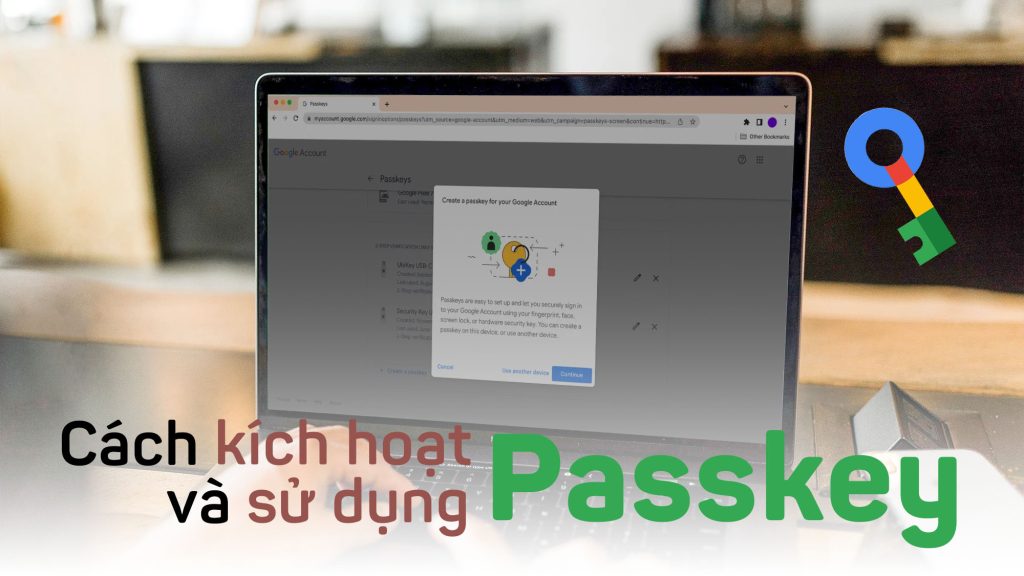
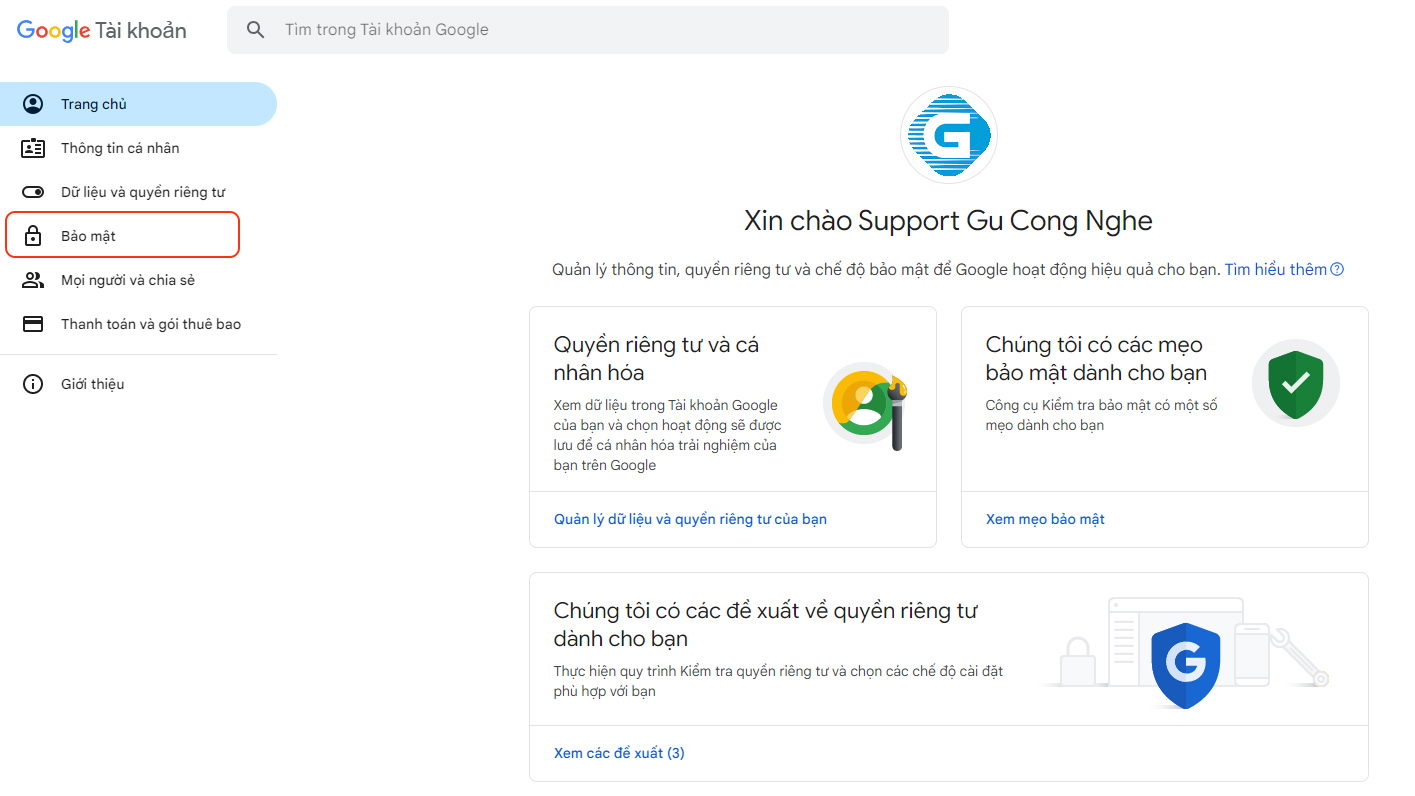
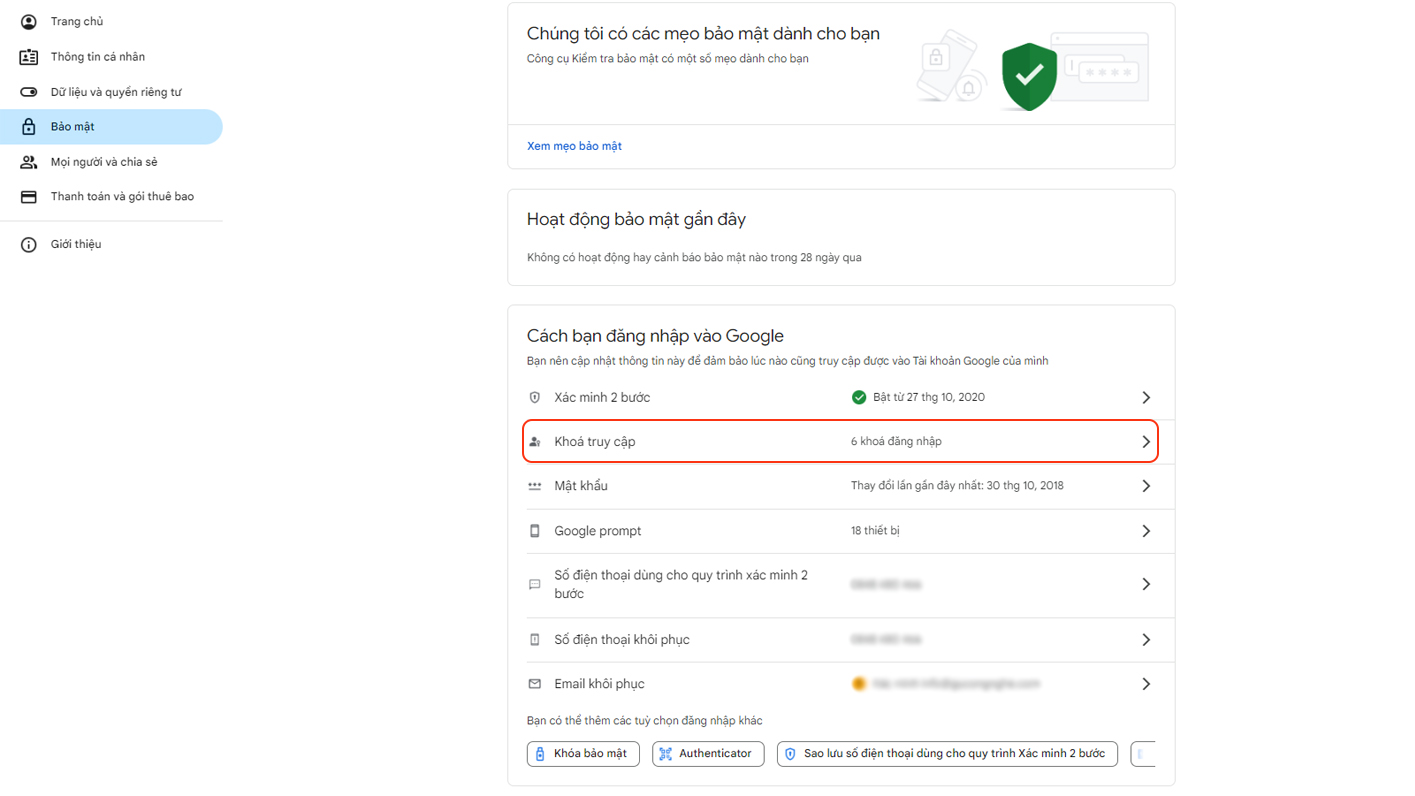
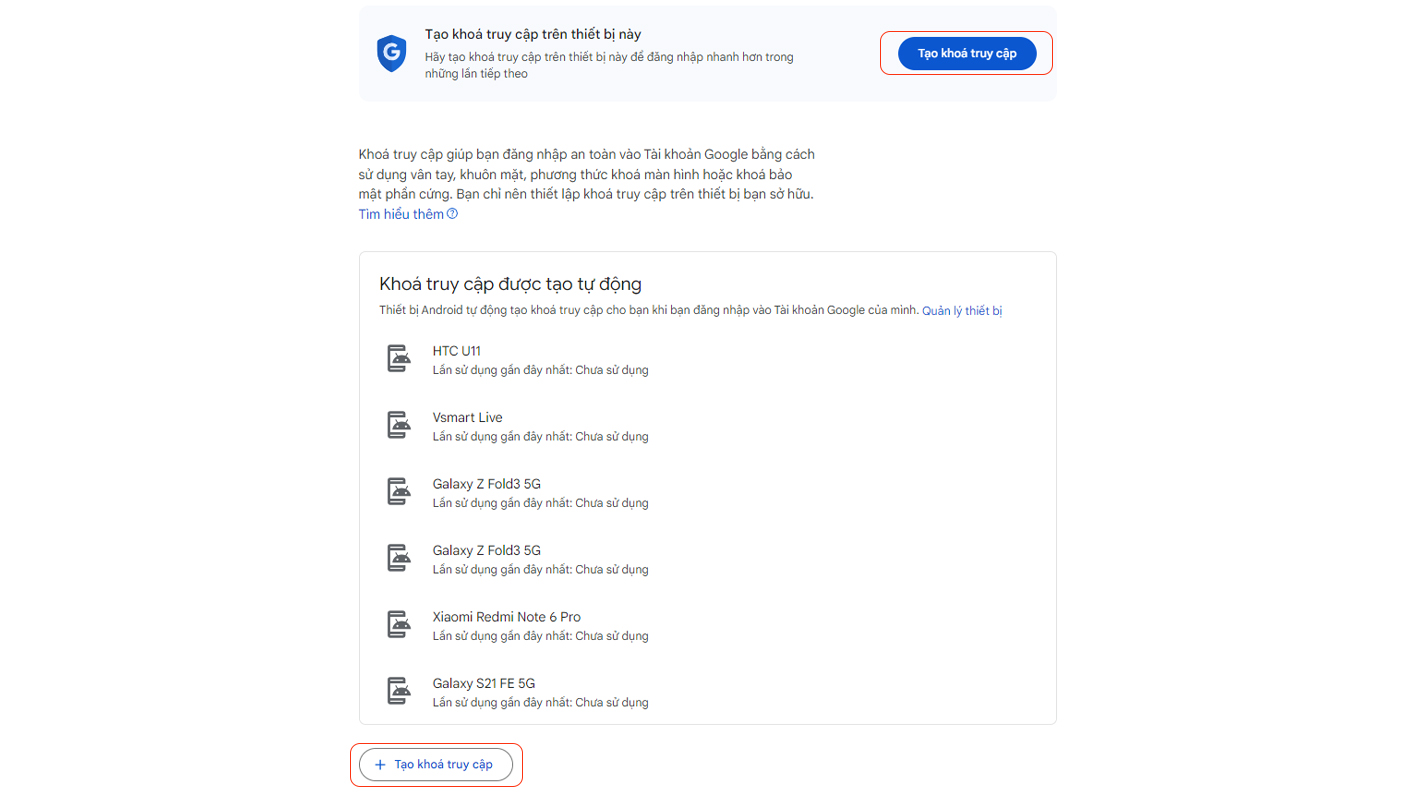
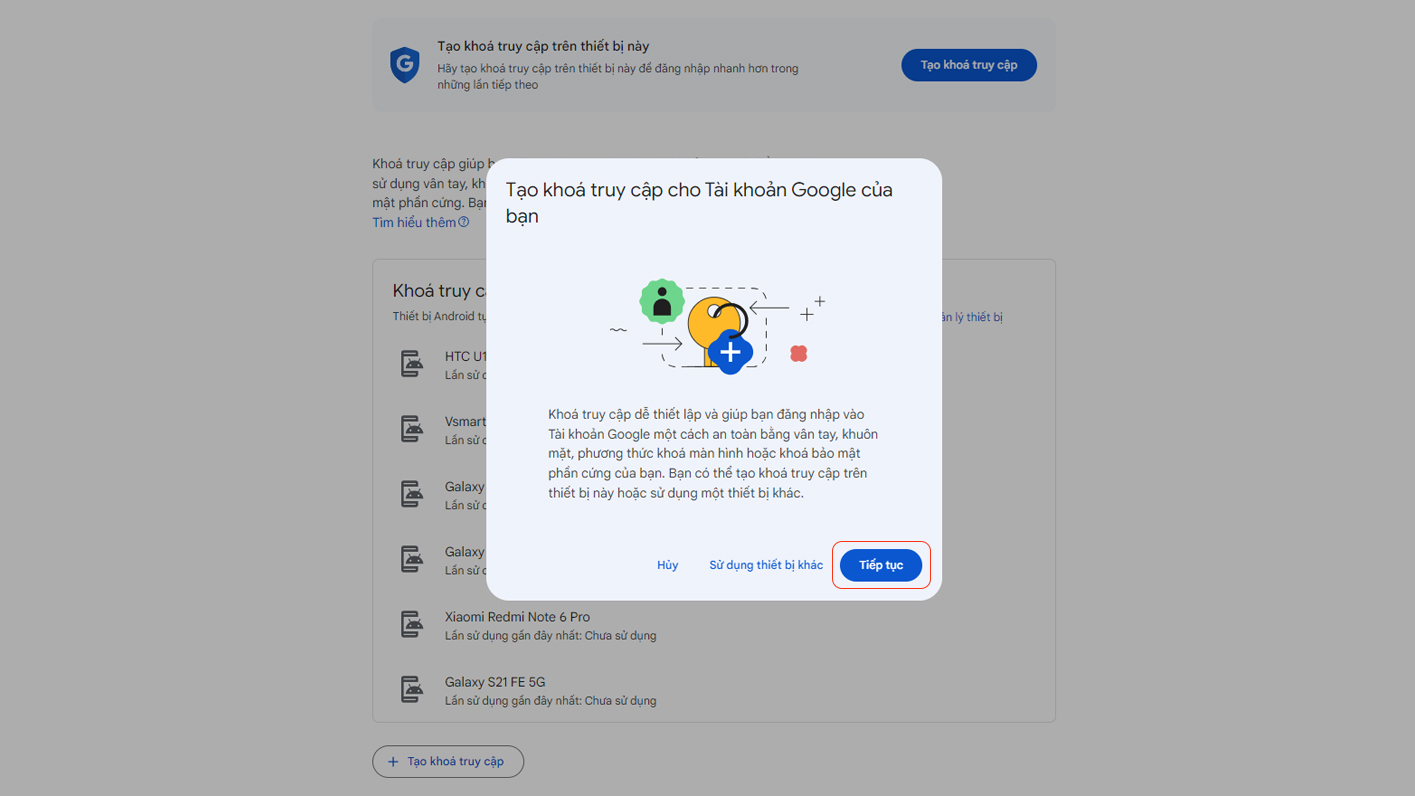
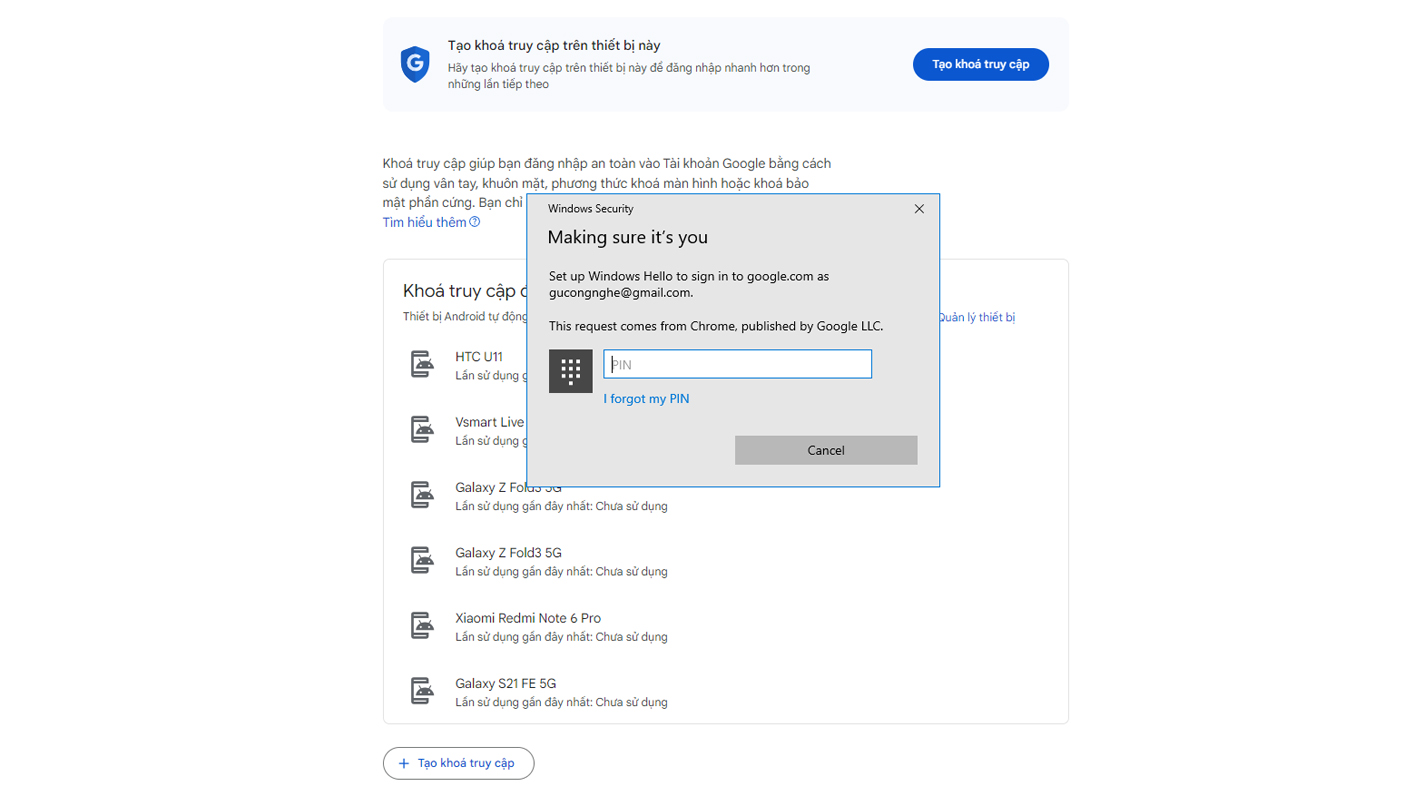
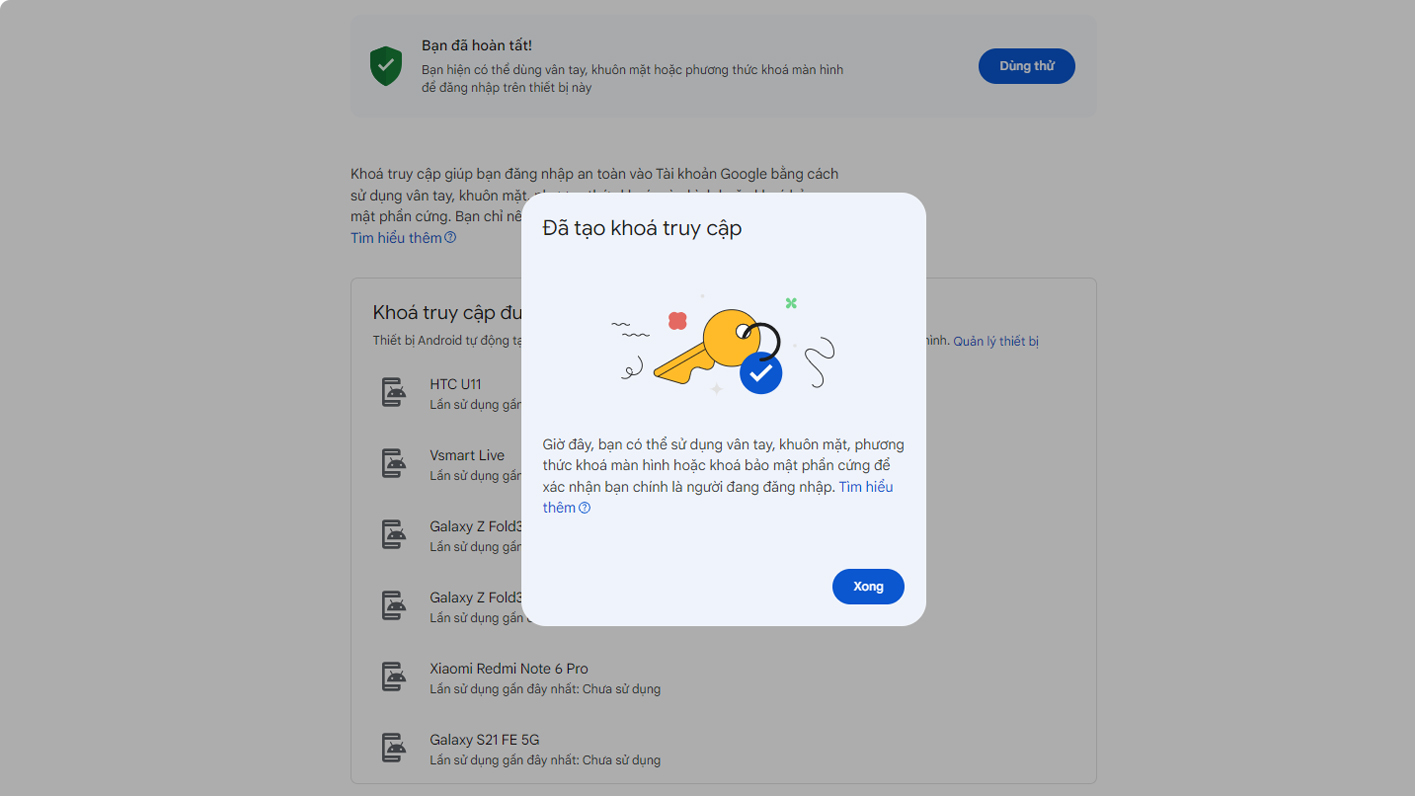






Comment của bạn